电脑window7系统怎么调声音?电脑window7系统调声音的方法步骤
电脑window7系统怎么调声音?电脑window7系统调声音的方法步骤?
我们在使用win7操作系统的时候可能就会遇到需要调整win7声音的情况。对于电脑window7系统怎么调声音这种问题小编觉得我们可以在电脑的右下角进行直接调整,也可以在电脑的音量合成器中进行相关的选项修改来完成需要的效果即可。详细步骤就来看下小编是怎么做的吧~希望可以帮助到你。


电脑window7系统怎么调声音
1、首先,在桌面上状态栏上找到“音量”图标,
然后右键“音量”图标,然后在弹出来的菜单中选择“录音设备”:
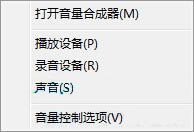
2、接着切换到录制标签页中,然后选中麦克风后,点击最下面的“属性”按钮:

3、在打开的麦克风属性界面中,切换到“级别”选项卡。麦克风加强,可以通过浮标滑动,
向右移即可以将麦克风声音调大。这边要注意一下,麦克风处后面有一个音量图标,
大家要注意是否有关到静音。完成上述操作后,点击“确定”按钮,保存设置即行:
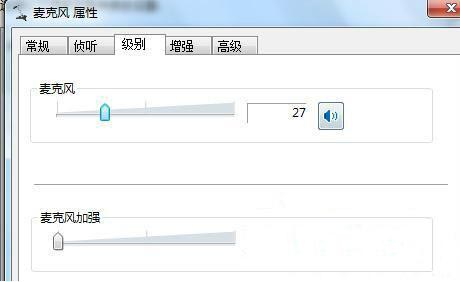
以上就是小编给各位小伙伴带来的电脑window7系统怎么调声音的所有内容,希望你们会喜欢。
热门教程
win11关闭windows defender安全中心的四种方法
2win10不显示视频缩略图的两种解决方法
3win10关闭许可证即将过期窗口的方法
4Win11如何关闭Defender?Windows11彻底关闭Defender的3种方法
5安装NET3.5提示0x800f0950失败解决方法
6Win11移动热点不能用怎么办?移动热点不工作怎么办?
7win11忘记pin无法开机的三种最简单办法
8win11怎么切换桌面?win11切换桌面的四种方法
9Win11如何打开预览窗格?Win11显示预览窗格的方法
10win10设置指纹提示关闭windows hello的解决方法
装机必备 更多+
重装教程
大家都在看






